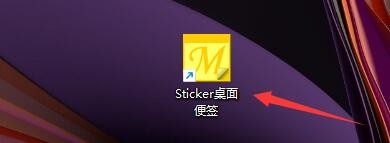如何设置Sticker桌面便签接收便签间隔时间
1、点击“Sticker桌面便签”
2、在“Sticker桌面便签”窗口中,点击“安全”
3、在“安全”窗口中,点击“便签接收”
4、在“便签接收”窗口中,输入接收便签间隔时间,如:输入每个30分钟收取一次
5、点击“确定”即可
声明:本网站引用、摘录或转载内容仅供网站访问者交流或参考,不代表本站立场,如存在版权或非法内容,请联系站长删除,联系邮箱:site.kefu@qq.com。
阅读量:54
阅读量:23
阅读量:85
阅读量:56
阅读量:45